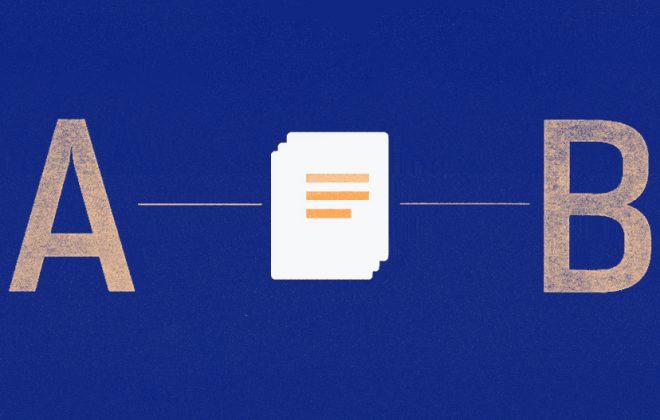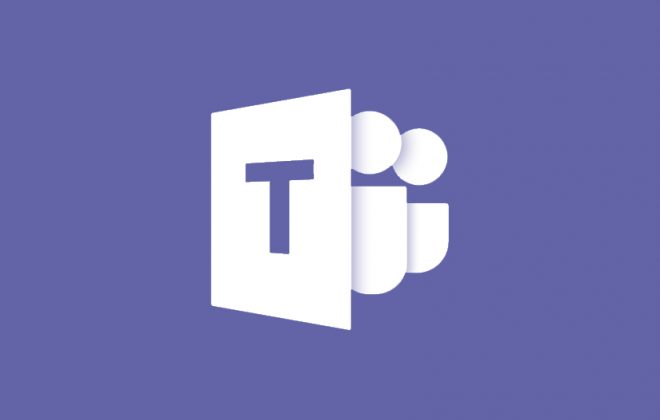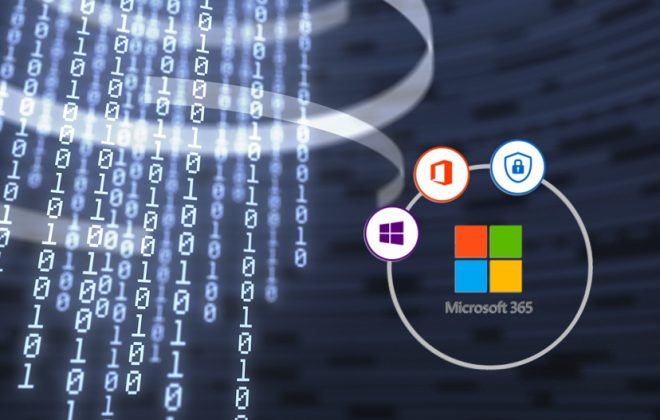Convertir un Word en una página web
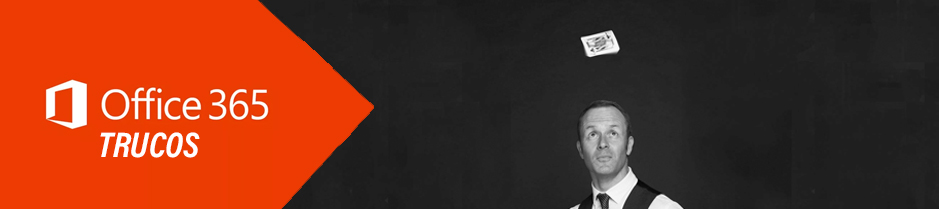
Hoy os traemos un truco de Office 365 que puede ayudarte a presentar tus informes de una forma diferente. Desde un archivo Word, puedes transformar tu información fácilmente el documento en una página web de Sway: interactiva, fácil de compartir… ¡y que tiene un aspecto fantástico en cualquier dispositivo!
Crear una página web desde Word con Sway
Aquí tenemos un archivo de Word.
Truco: dale un formato correcto a tu documento para que Sway lo interprete mejor: utiliza los Estilos (Título 1, Título 2, Título 3, etc…).
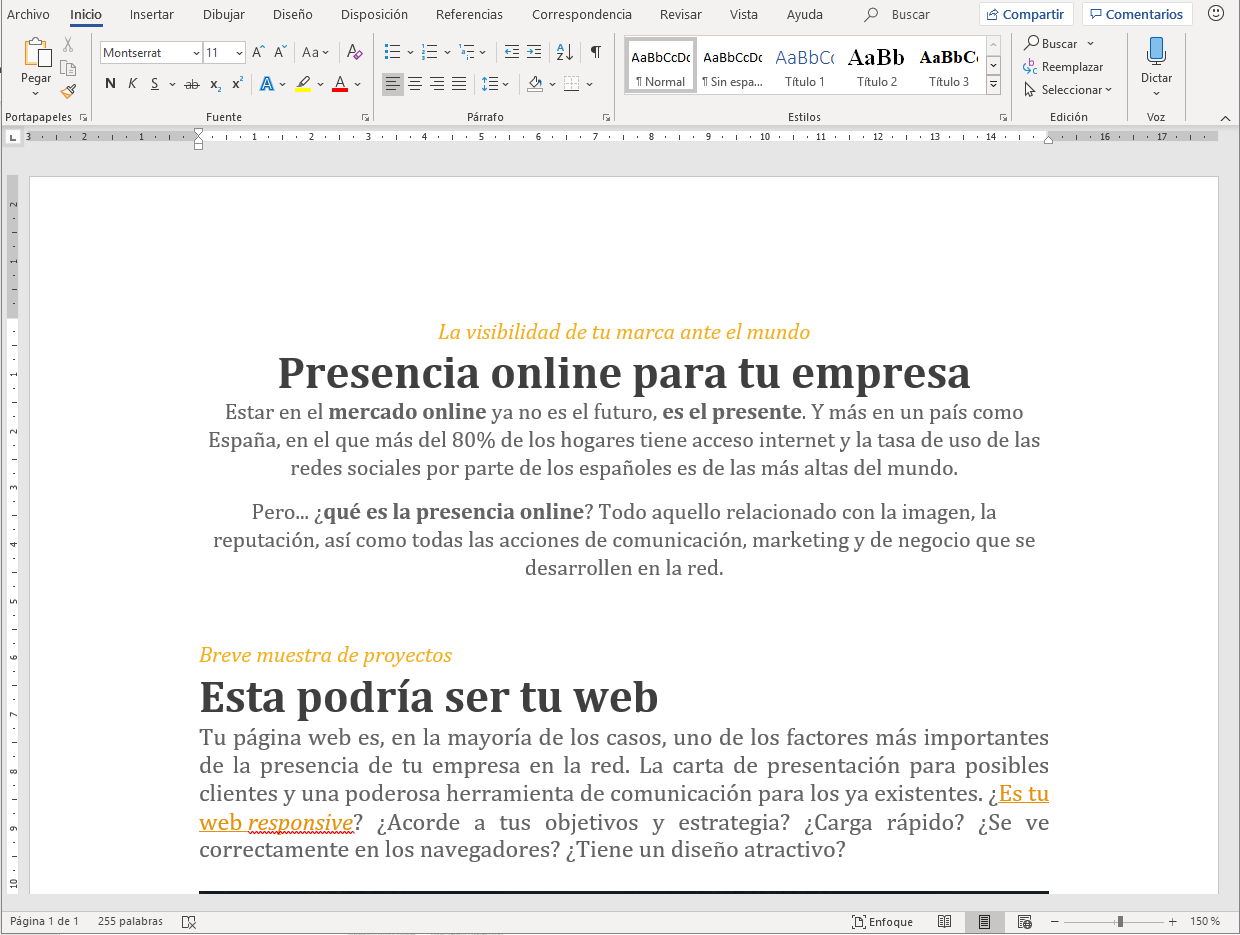
Una vez que tengas tu archivo Word listo, ve al menú superior (arriba a la izquierda) y busca Archivo. Allí, busca Transformar.
Truco: si estás trabajando en Word para la web, ten iniciada la sesión en tu cuenta de Office 365.
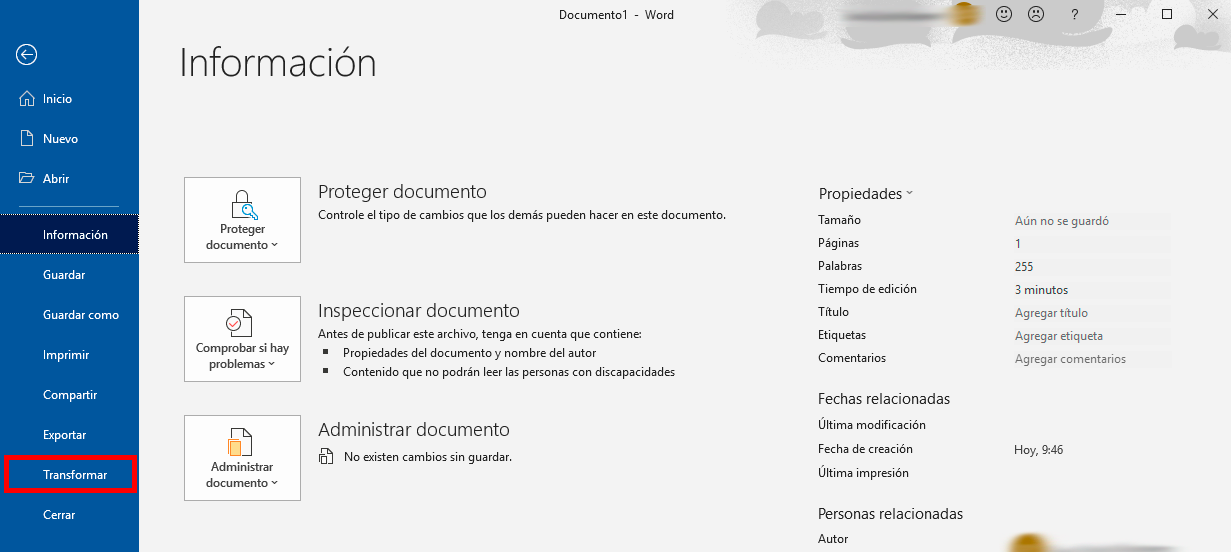
Ahora ya puedes elegir, en la cinta de la derecha, la miniatura de estilo que más te guste. La versión preliminar de actualizaciones para mostrar el aspecto que tendrá el documento como una página web de Sway, en un monitor de tamaño completo y en un teléfono (las páginas web de Sway se han diseñado para que tengan un aspecto estupendo en cualquier dispositivo). Una vez que hayas elegido un estilo que te guste, pulsa en Transformar.
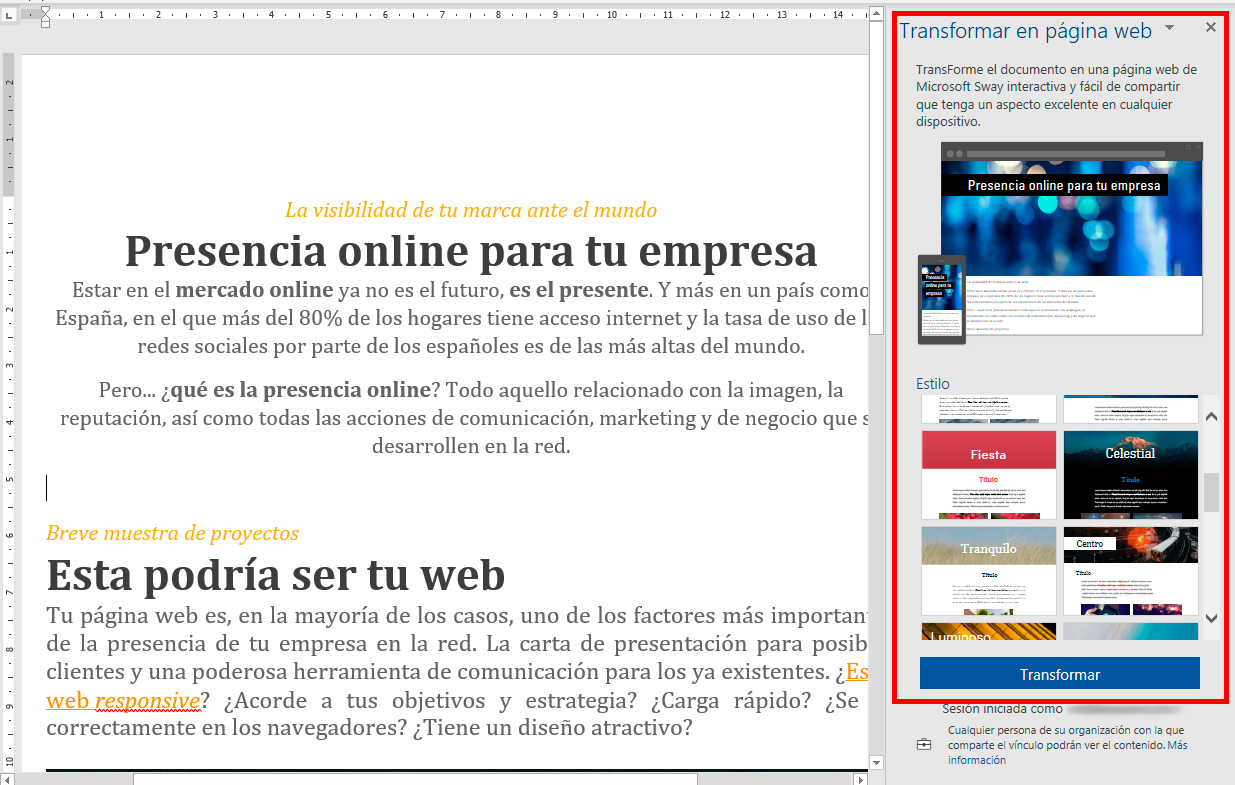
¡Ya está lista! Ahora, arriba a la derecha, busca el botón Compartir para obtener un vínculo que puede enviar, o simplemente copia y pega la dirección URL de la barra de direcciones.
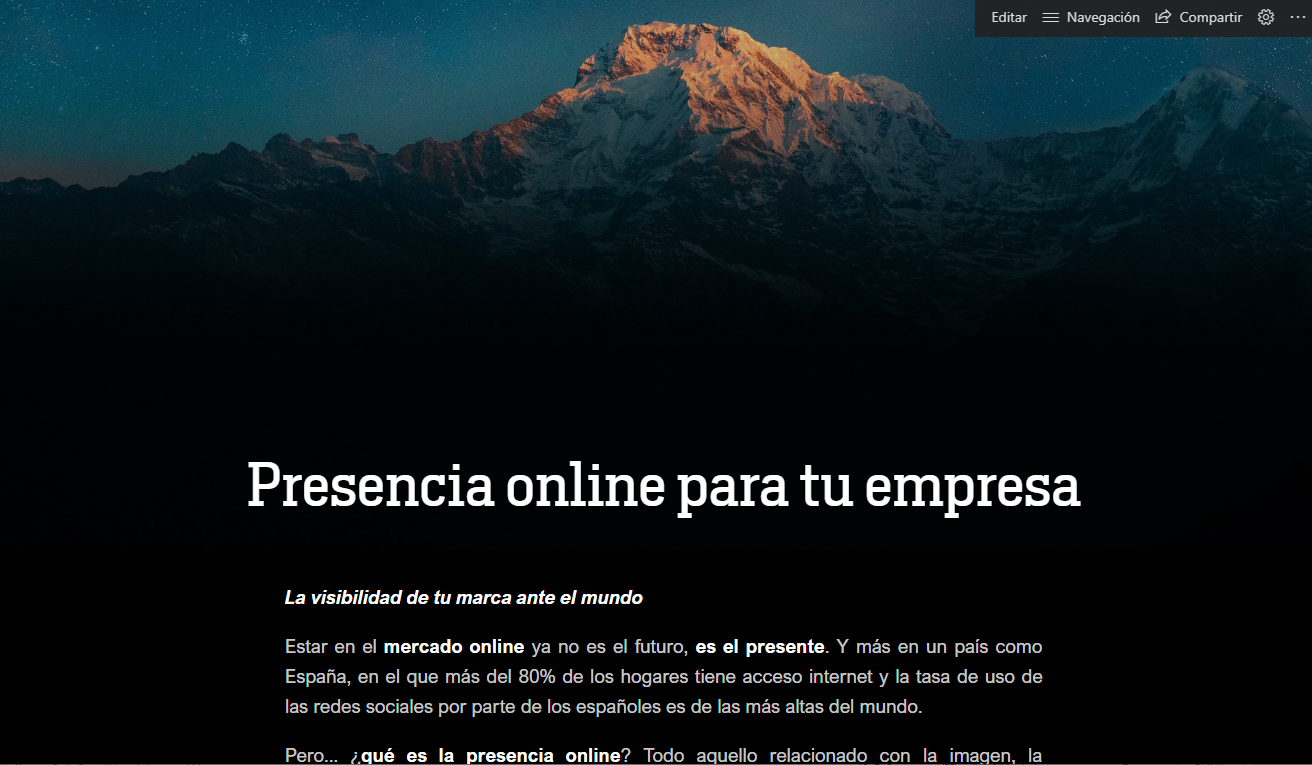
Preguntas frecuentes
¿Quién puede ver mi página web de Sway?
- Los sways que crees a partir de tu cuenta personal de Office 365 pueden compartirse con cualquier persona. A quien envíes un vínculo, puede ver la página.
- Los sways que crees a partir de tu cuenta profesional o educativa se pueden compartir con cualquier persona de tu organización. La página no está visible fuera de la organización.
Después de crear tu Sway, puedes cambiar los permisos para los usuarios que tienen permitido verlo.
¿Puedo editar mi página web de Sway después de haberla creado?
Sí, puedes hacerlo. Para empezar, haz clic en el botón Editar cerca de la parte superior de tu Sway.
¿Dónde está mi página web?
Puedes encontrar todos tus Sways aquí (debes tener tu cuenta abierta).
Etiquetado en
Related Posts
Deja una respuesta Cancelar la respuesta
Categorías
- Cloud (55)
- Colaboración (177)
- keykumo (15)
- keyPYME (21)
- Outsourcing (6)
- Píldoras tecnológicas (78)
- Presencial digital (34)
- Seguridad (106)
- yo k se tio xdxd (10)